发布时间:2025-02-20来源:互联网作者:新瑶
在使用电脑的过程中,Windows 10系统可能会因为软件冲突、病毒感染、硬盘损坏等原因出现各种问题。这些问题不仅会影响电脑的性能,还可能导致数据丢失。此时,重装系统成为了一种有效的解决方案。本文将详细介绍如何在中国地区重装Windows 10操作系统,帮助用户轻松应对系统问题。
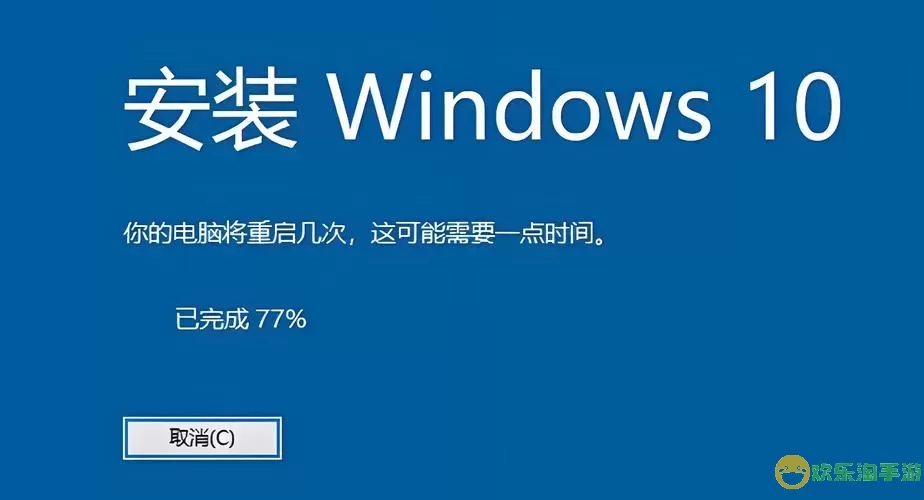
重装Windows 10系统的主要步骤包括备份数据、制作安装介质、进入BIOS设置、安装系统以及安装驱动和应用软件。以下将逐一进行详细说明。
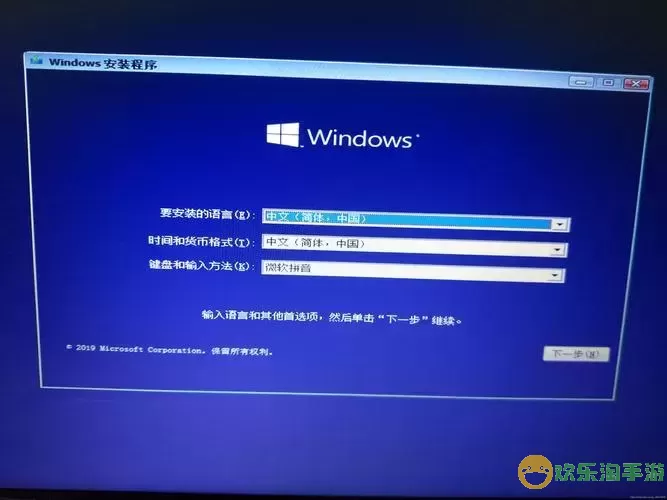
重装系统前,先要备份重要的数据。您可以将文件转移到外部硬盘、U盘上,或使用云存储服务进行备份。确保您的文档、图片、视频和软件序列号等信息都得到了妥善保存。因为重装系统会格式化C盘,所有数据将被清除,备份工作至关重要。
接下来,需要制作一个Windows 10的安装介质。您可以通过微软官网免费下载Windows 10的镜像文件(ISO)。此外,微软还提供了一个名为“媒体创建工具”的软件,可以帮助您自动下载Windows 10并将其写入U盘或DVD光盘中。制作的过程中,至少需要8GB的U盘空间,建议优先使用U盘进行安装。
将U盘或DVD插入电脑后,需要重启电脑并进入BIOS设置。具体方法因电脑品牌而异,通常在开机时按“F2”、“F10”或“Del”键。在BIOS中,您需要将启动顺序(Boot Order)设置为从U盘或DVD优先启动。设置完成后,保存并退出BIOS,电脑将会重新启动。
当电脑从安装介质启动后,会进入Windows 10的安装界面。按照屏幕上的提示,选择语言、时间和键盘布局,然后点击“下一步”。接下来,选择“安装现在”。如果您有产品密钥,可以在此处输入;如果没有,可以选择稍后输入。
在选择安装类型时,您会看到“升级”或“自定义”选项。由于是重装系统,建议选择“自定义”选项。在硬盘分区界面,找到C盘,选择格式化并进行系统安装。请注意,在此过程中,一定要确认您格式化的是正确的分区,以免误删其他分区的数据。
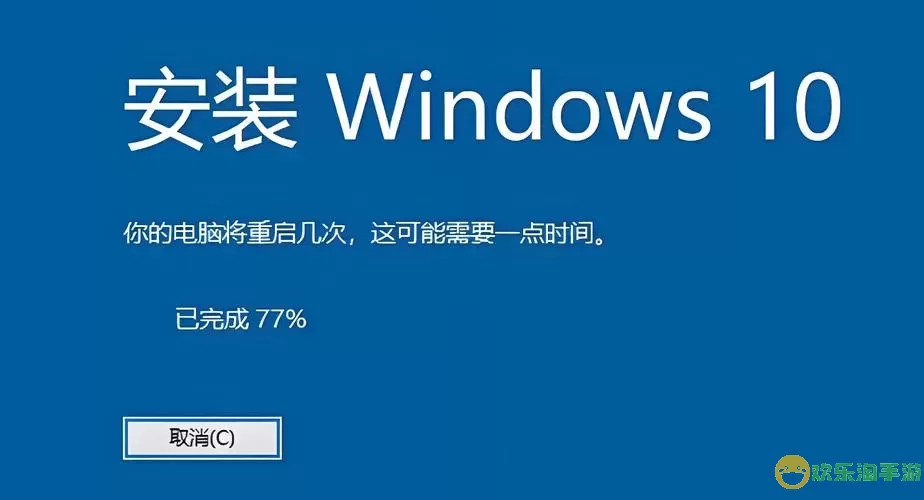
格式化完成后,选择安装的分区,点击“下一步”开始安装。随后,系统将自动进行安装,用户只需耐心等待。在安装过程中,电脑将会重启数次,最终进入Windows 10的初始设置界面。
系统安装完成后,您需要进行初始设置,包括连接网络、创建用户账户等。完成这些后,首先要安装驱动程序。可以通过设备管理器查看未安装的驱动,可以到各大硬件厂商的网站上下载最新的驱动程序进行安装。
其次,安装常用的应用软件,如浏览器、办公软件、杀毒软件等。这些软件能提高您的工作效率,确保系统安全。可通过官方网站或应用商城下载所需软件,建议选择官方渠道以保证软件的安全性和完整性。
重装Windows 10系统虽然步骤较多,但只要按照上述步骤进行,便可顺利完成。在重装过程中,备份数据是首要关注点。此外,安装后记得及时更新系统和驱动程序,确保您的电脑安全、流畅地运行。如果您在操作过程中遇到问题,不妨寻求专业人员的帮助或参考网络上的教程和论坛。
希望通过本文的介绍,您能轻松应对Windows 10重装系统的问题,享受更加流畅的使用体验!

2024-03-14
魔兽三国塔防地图 魔兽三国塔防地图玩法攻略
巅峰极速gtr18 巅峰极速GTR18震撼发布
荣耀崛起农场 荣耀崛起庄园
古墓笔记和怀线 古墓笔记怀线探秘
猫和老鼠手游奥尼玛国服系列 猫和老鼠手游奥尼玛国服资讯
《脑洞大侦探》第2关中的隐藏物体在哪里
《COK列王的纷争》手游金矿采集指南
《英雄联盟手游》虎年限定皮肤介绍
剑与契约下架了么